 Accueil
>
Convertir Word
> Comment fusionner des documents Word
Accueil
>
Convertir Word
> Comment fusionner des documents Word
Dans la documentation de différentes idées, vous pouvez rencontrer certains cas où vous devez fusionner deux ou plusieurs documents ensemble. La fusion de documents est un processus simple ; toutefois, la compatibilité des documents est considérée comme un facteur important à prendre en compte lors de la fusion. Il existe plusieurs plateformes qui vous offrent la possibilité de fusionner des documents. Cet article prend l'influence de Microsoft Word et fournit un guide détaillé pour fusionner des documents Word tout en galvanisant le format du document pour le rendre présentable parmi les gens.
Comment fusionner des documents Word
Microsoft Word est une plate-forme qui a offert un très vaste ensemble d'outils et de fonctionnalités pour travailler avec. Bien que cet article se rende compte que Word offre un ensemble d'outils spéciaux qui peuvent être utilisés pour gérer du texte, vous devriez commencer à discuter du processus qui explique comment courber du texte dans Word. Courber du texte dans Word a été rendu possible grâce à WordArt, une catégorie spéciale de style de police disponible dans les outils de Microsoft Word. Pour courber explicitement du texte dans Word, il est conseillé de suivre les étapes mentionnées ci-dessous.
Étape 1: Ouvrir le fichier
Lancez Microsoft Word sur votre appareil et ouvrez le fichier dans lequel vous souhaitez ajouter des informations. Accédez à la position dans le document où vous devez ajouter des données provenant d'un autre document.
Étape 2: Ajouter le texte du fichier
Naviguez vers l'onglet "Insertion" en haut de la barre d'outils et dirigez-vous vers la section "Texte" présente dans le sous-menu de l'onglet. Tapez sur "Objet" pour ouvrir un menu déroulant. Sélectionnez l'option "Objet" dans la liste disponible pour ouvrir une nouvelle boîte de dialogue.
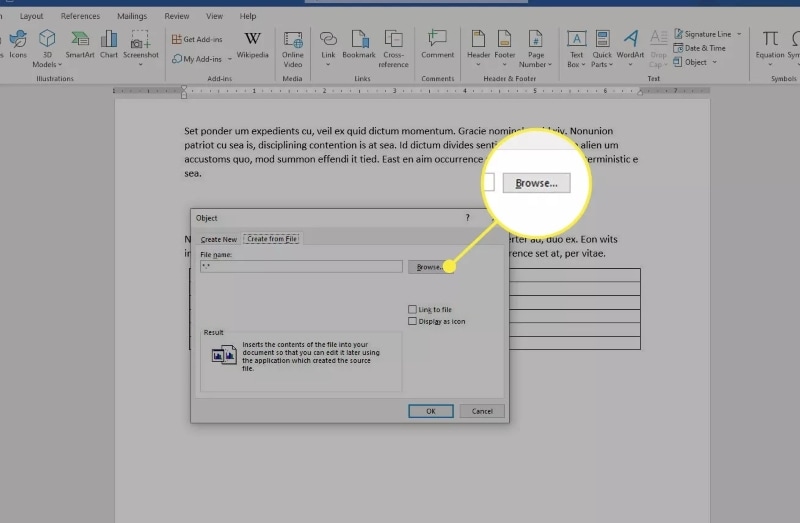
Étape 3: Parcourir et ajouter des fichiers
Dans la boîte de dialogue qui s'ouvre, accédez à l'onglet "Créer à partir d'un fichier" et appuyez sur "Parcourir" pour localiser le fichier sur le bureau. Insérez le fichier et ajoutez son contenu en travers du curseur à l'endroit où il était initialement placé. Cela permet à l'utilisateur de fusionner efficacement des fichiers Word sans passer par des tâches pénibles.
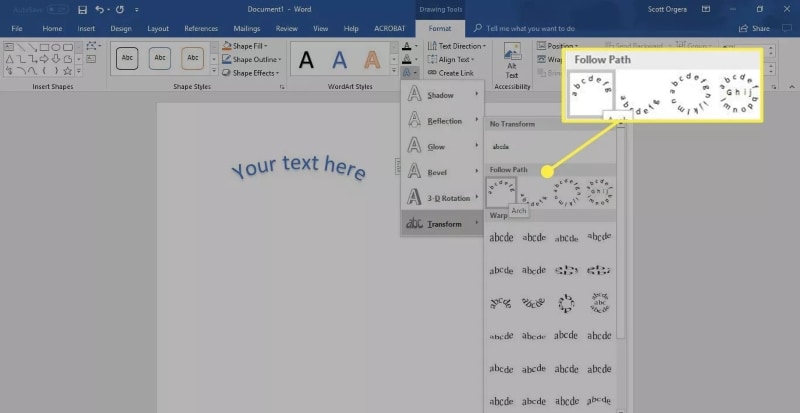
Un logiciel PDF puissant pour vous
Alors que vous en savez plus sur l'importance de Word et des fichiers .doc associés, il existe un autre système de fichiers qui a gagné en popularité parmi les gens du monde entier. Les fichiers PDF sont considérés comme le format de base de lecture de documents et ont été reconnus comme étant facilement utilisés sur le marché. Les fichiers PDF sont pourtant venus avec une question très simple et directe. Ce problème était associé à la gestion du fichier PDF et à son édition en toute simplicité. Comme divers éditeurs ont ciblé des solutions simples pour la gestion des fichiers PDF, cet article présente une plateforme qui est à la fois parfaite en termes d'outils et d'environnement. PDFelement garantit la convivialité et vous offre un ensemble d'outils qui peuvent être utilisés pour modifier et convertir des documents PDF en toute simplicité.
 100% sécurité garantie
100% sécurité garantie  100% sécurité garantie
100% sécurité garantie  100% sécurité garantie
100% sécurité garantie  100% sécurité garantie
100% sécurité garantie Tout en assurant le maintien de la qualité du document, PDFelement vous offre la possibilité de commenter et de réviser différents documents à l'aide d'outils d'annotation. La disponibilité des signatures numériques permet à l'utilisateur de pratiquer l'exécution de contrats de manière numérique, avec une grande durabilité dans le temps. Par la suite, la plateforme peut aussi être utilisée strictement pour développer des formulaires à remplir avec une gestion facile. La sécurité du document est une autre garantie offerte par PDFelement. PDFelement s'assure de conserver un document protégé par un mot de passe avec la possibilité d'expurger les informations pour éviter qu'elles ne soient volées sur diverses plateformes. Ce sont là les raisons fondamentales pour lesquelles PDFelement devrait être privilégié par les autres éditeurs de PDF du marché.
Comment combiner des fichiers PDF
Au fur et à mesure que l'on apprend à connaître PDFelement, il existe plusieurs cas où la plateforme peut être utilisée pour gérer efficacement des documents spéciaux. Comme PDFelement promet à ses utilisateurs de garder intacte l'originalité des documents, le processus de combinaison des fichiers PDF doit être connu. Vous devez suivre le guide suivant pour comprendre le mécanisme de combinaison des fichiers PDF.
 100% sécurité garantie
100% sécurité garantie  100% sécurité garantie
100% sécurité garantie  100% sécurité garantie
100% sécurité garantie  100% sécurité garantie
100% sécurité garantie Étape 1. Ouvrez PDFelement
Vous devez télécharger et installer PDFelement sur votre appareil. Après l'avoir lancé, sélectionnez "Combiner PDF" dans la fenêtre d'accueil de la plateforme pour ouvrir une nouvelle fenêtre.
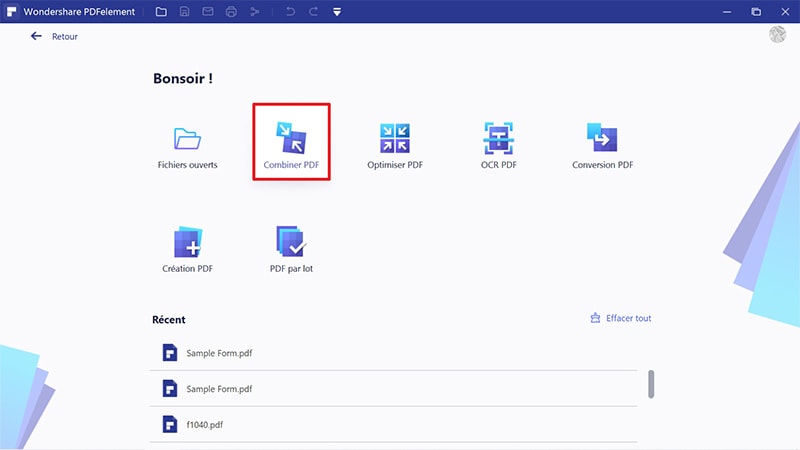
Étape 2. Ajouter des fichiers
Une nouvelle fenêtre s'ouvre alors, vous permettant de télécharger les fichiers que vous souhaitez combiner en cliquant sur le bouton "+Ajouter".
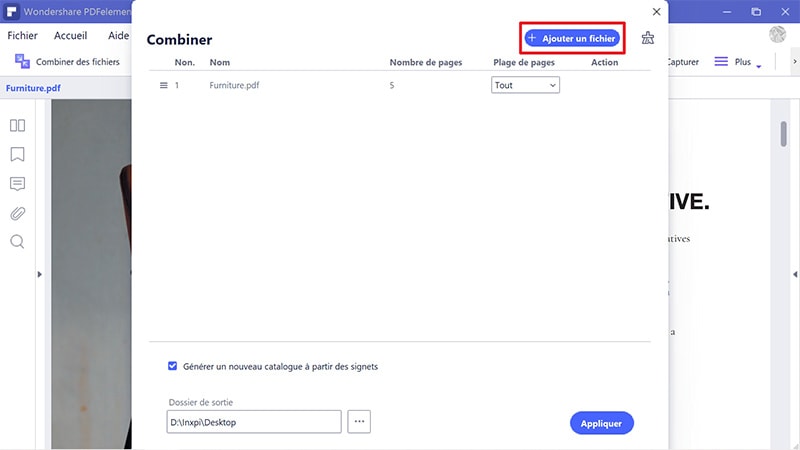
Étape 3. Combinez les fichiers
Après avoir ajouté les fichiers comme vous le souhaitez, vous devez sélectionner un dossier dans les dossiers locaux pour enregistrer le fichier combiné, puis cliquer sur le bouton "Suivant" pour conclure le processus.
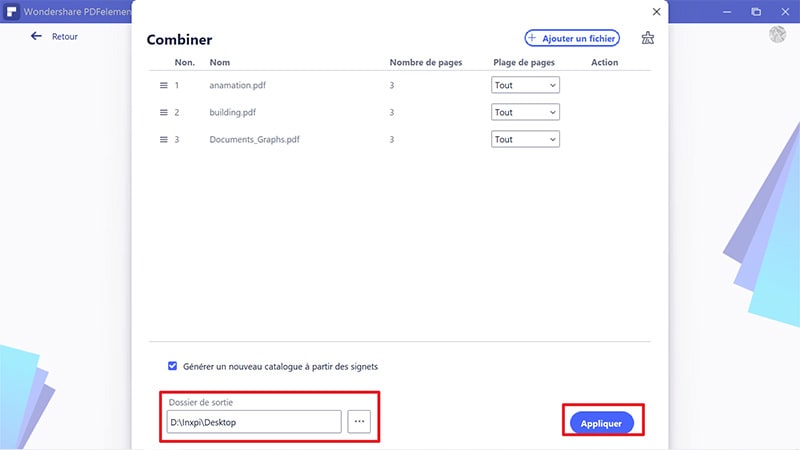
Téléchargement gratuit ou Acheter PDFelement
Téléchargement gratuit ou Acheter PDFelement
 100% sécurisé |
100% sécurisé |




Clara Durand
chief Editor